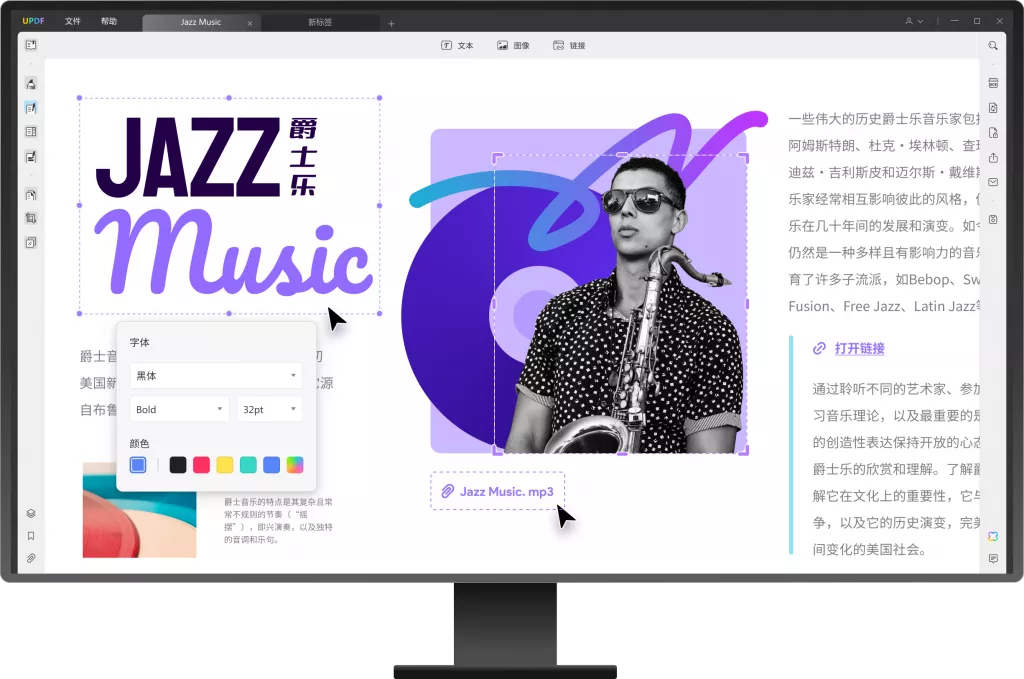在数字化时代,PDF已经成为了我们日常生活和工作中必不可少的一部分。无论是报告、论文,还是专业文档,PDF格式的应用范围异常广泛。而目录的设置则是提升PDF文件可读性和专业性的关键环节之一。本文将深入探讨如何为PDF文件添加目录,包括手动方式、使用软件及在线工具等多种方法,帮助你快速生成专业的PDF目录,让读者更方便地查阅文档内容。
目录的必要性
在开始之前,不妨先了解一下目录的必要性。目录不仅帮助读者快速定位所需信息,也能使整篇文档看起来更加条理清晰,专业度提高。尤其是在长度较长、内容丰富的文档中,良好的目录设计能够极大提升读者的使用体验。因此,学会为PDF添加目录,尤其重要。
手动添加目录
如果你希望对自己的PDF文件进行手动处理,可以使用UPDF这样的专业软件进行操作。以下是具体步骤:
- 打开PDF文件:首先,打开UPDF,加载你想要添加目录的PDF文件。
- 创建书签:在页面左侧,可以看到“书签”面板。点击“添加书签”按钮,并在你需要的章节标题上分别添加书签。每添加一个书签,书签面板就会自动刷新,允许你为每个章节起不同的名称。
- 编排书签次序:书签的顺序可以通过拖动进行调整,确保它们按照实际的论文结构排列。
- 为书签添加链接:如果你的PDF文档中有多个页面,可以选择书签,然后右键点击并选择“属性”,在“链接”选项中添加目标页面。这样,当读者点击书签时,会自动跳转到文档的相应位置。
- 保存文件:完成所有步骤后,请记得保存您的PDF文件,确保所有修改都生效。
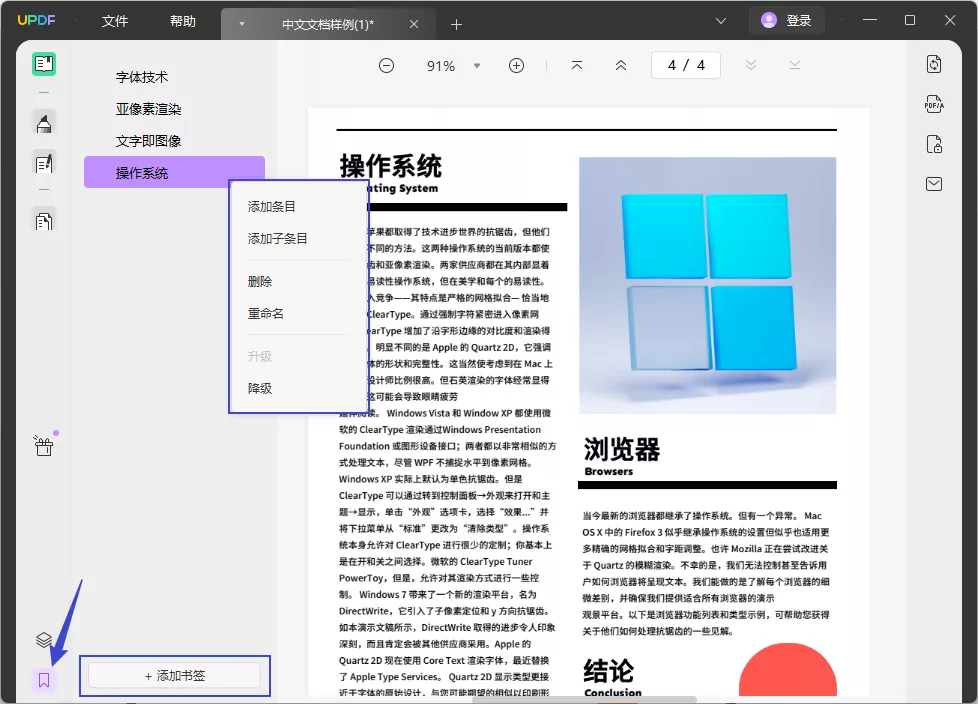
这种手动方式适合于希望精细控制每一个目录条目和链接的用户,然而,当文档内容较庞大、章节复杂时,手动添加目录可能会相对繁琐。
使用Word生成PDF目录
对于习惯于使用Microsoft Word的用户,实际上还可以通过Word先生成文档目录,再导出为PDF格式。这种方法简单快捷,特别适合初学者。
- 整理文档格式:在Word中,确保各章节标题使用相应的标题样式(如标题1、标题2)。这一步骤至关重要,因为Word将根据这些样式生成目录。
- 插入目录:点击“引用”选项卡,找到“目录”选项,选择一个喜欢的目录样式,Word会自动根据标题样式生成目录。
- 更新目录:随着文档内容的变化,你可能需要对目录进行更新。Word提供更新目录的选项,你只需右键点击目录区域,选择“更新域”,然后选择更新整个目录或仅更新页码。
- 导出为PDF:文档完成后,点击“文件”>“保存为”,选择PDF格式进行保存。此时,生成的PDF文件中将自动包含你刚插入的目录。
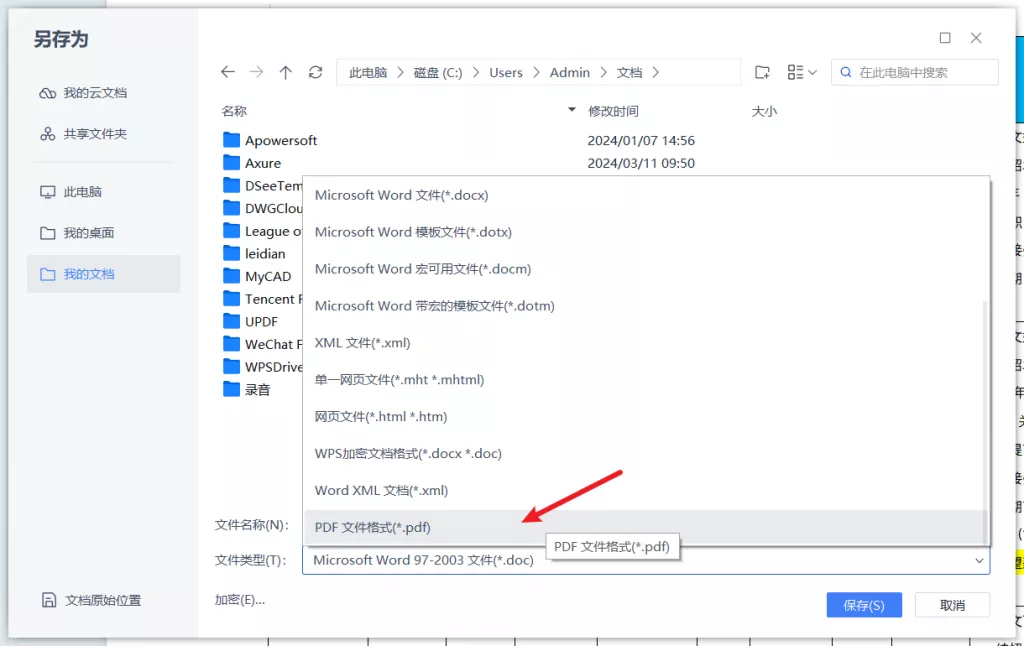
通过这种方式,用户能够用最简单、最直接的方式为PDF文件添加专业的目录,大幅提升工作效率。
在线工具快速生成PDF目录
如果你不想下载或使用任何软件,许多在线工具可以帮助你快速生成PDF目录。这些工具通常具有简单易用的界面,适合快速处理。以下是一些常见的在线工具及其使用方法。
- PDFescape:该工具不仅可以在线编辑PDF文件,还支持添加目录。用户只需上传PDF文件,根据提示添加书签和链接即可。完成后,即可下载包含目录的新文件。
- Sejda:这是一个功能强大的在线PDF编辑工具,除了可以添加目录,还可以进行文本编辑、合并、转换等操作。用户上传PDF文档后,选择“编辑PDF”,然后手动添加目录部分,完成后直接下载即可。
- PDF24 Tools:这是另一款支持PDF编辑的在线工具,用户可以上传文件,选择添加目录。该工具还提供了多种PDF处理功能,如压缩、合并等,方便用户多样化操作。
这些在线工具适合不愿意安装大型软件的用户,通过简便的步骤,依然可以实现PDF目录的添加,提高文档的使用价值。
使用专业PDF软件生成目录
除了以上方法,还有许多专业的PDF处理软件可以帮助用户轻松添加目录,这些软件通常功能更为全面,适合对PDF处理有更高要求的用户。
- Adobe Acrobat Pro:这是最为知名的PDF编辑软件之一,用户可以使用其内置的书签和链接功能,轻松添加目录。而且像评论、标注等功能都能帮助用户对文档进行更深层次的处理。
- Nitro PDF:Nitro PDF是一款界面友好的PDF编辑工具,用户可以快速编辑PDF文件,添加书签可以更为便捷地进行目录生成。用户还可以将通用的Office文件直接转换为PDF,并保持其格式。
- UPDF:这是另一款高效的PDF编辑器,提供了方便的目录创建功能。通过简单的操作,用户可以在PDF中添加书签和链接,还可以设置书签的样式和描述。
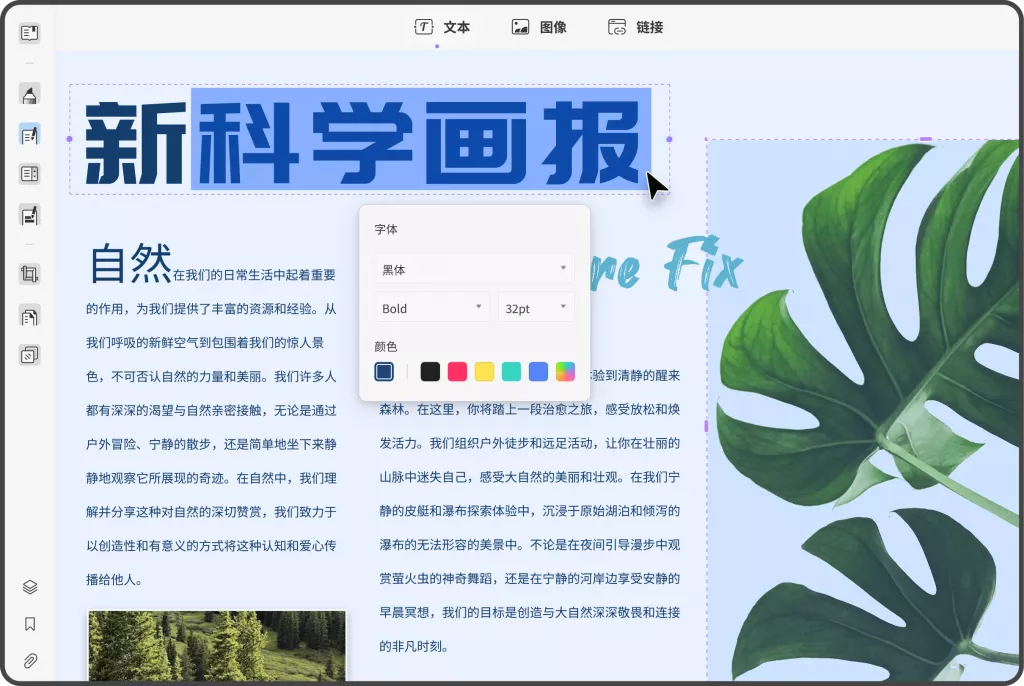
使用专业软件会更为高效,特别是对于需要处理大量文档的用户而言。虽然这些软件可能涉及到额外的费用,但其功能的多样性和专业性,绝对值得投资。
小贴士与建议
在为PDF文件添加目录时,这里有几点小贴士供大家参考:
- 保持一致性:无论是标题样式还是排版风格,尽量保持一致性。这样可以使得目录和整篇文档看起来更加整齐,便于阅读。
- 适当的页码布局:确保目录中每一项的页码正确,避免因快捷编辑而造成的错误。
- 使用简洁的在目录中使用简洁明了的标题,便于读者快速理解每一部分的主题。
- 定期检查链接:如使用链接功能时,建议定期检查链接的有效性,避免无效链接影响读者体验。
- 考虑使用索引:在长篇PDF文档中,可以考虑在目录下加入索引。索引对一些特定的信息(如术语、名词等)进行标注,有助于读者快速查找。
总结
总的来说,为PDF文件添加目录并非难事,熟练掌握了不同的操作方法后,即使是新手用户也能快速入手。无论是手动编辑、使用Word生成、利用在线工具,还是选择专业软件,总有一种方式能满足你的需求。通过提高PDF文档的专业性和可读性,自然能让更多的读者愿意深入探索你的内容。
 UPDF
UPDF AI 网页版
AI 网页版 Windows 版
Windows 版 Mac 版
Mac 版 iOS 版
iOS 版 安卓版
安卓版

 AI 单文件总结
AI 单文件总结 AI 多文件总结
AI 多文件总结 生成思维导图
生成思维导图 深度研究
深度研究 论文搜索
论文搜索 AI 翻译
AI 翻译  AI 解释
AI 解释 AI 问答
AI 问答 编辑 PDF
编辑 PDF 注释 PDF
注释 PDF 阅读 PDF
阅读 PDF PDF 表单编辑
PDF 表单编辑 PDF 去水印
PDF 去水印 PDF 添加水印
PDF 添加水印 OCR 图文识别
OCR 图文识别 合并 PDF
合并 PDF 拆分 PDF
拆分 PDF 压缩 PDF
压缩 PDF 分割 PDF
分割 PDF 插入 PDF
插入 PDF 提取 PDF
提取 PDF 替换 PDF
替换 PDF PDF 加密
PDF 加密 PDF 密文
PDF 密文 PDF 签名
PDF 签名 PDF 文档对比
PDF 文档对比 PDF 打印
PDF 打印 批量处理
批量处理 发票助手
发票助手 PDF 共享
PDF 共享 云端同步
云端同步 PDF 转 Word
PDF 转 Word PDF 转 PPT
PDF 转 PPT PDF 转 Excel
PDF 转 Excel PDF 转 图片
PDF 转 图片 PDF 转 TXT
PDF 转 TXT PDF 转 XML
PDF 转 XML PDF 转 CSV
PDF 转 CSV PDF 转 RTF
PDF 转 RTF PDF 转 HTML
PDF 转 HTML PDF 转 PDF/A
PDF 转 PDF/A PDF 转 OFD
PDF 转 OFD CAJ 转 PDF
CAJ 转 PDF Word 转 PDF
Word 转 PDF PPT 转 PDF
PPT 转 PDF Excel 转 PDF
Excel 转 PDF 图片 转 PDF
图片 转 PDF Visio 转 PDF
Visio 转 PDF OFD 转 PDF
OFD 转 PDF 创建 PDF
创建 PDF PDF 转 Word
PDF 转 Word PDF 转 Excel
PDF 转 Excel PDF 转 PPT
PDF 转 PPT 企业解决方案
企业解决方案 企业版定价
企业版定价 企业版 AI
企业版 AI 企业指南
企业指南 渠道合作
渠道合作 信创版
信创版 金融
金融 制造
制造 医疗
医疗 教育
教育 保险
保险 法律
法律 政务
政务



 常见问题
常见问题 新闻中心
新闻中心 文章资讯
文章资讯 产品动态
产品动态 更新日志
更新日志